 |
Недавние |
Отображение последних локальных документов.Можно отфильтровать недавние результаты по имени или номеру детали. При вводе символов в списке Недавние отображаются только соответствующие символам имена недавних файлов. Для поиска дополнительных файлов в 3DEXPERIENCE Platform с помощью 3DSearch нажмите кнопку Поиск дополнительной информации в 3DEXPERIENCE в нижней части списка Недавние. Чтобы удалить фильтр, нажмите Очистить фильтр рядом с 3DSearch.
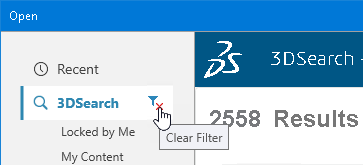
Можно закреплять плитки и добавлять их в верхнюю часть сетки из плиток. Параметр Показать в папке отображает локальную папку для документов. Значок облака  на плитках указывает, что файл управляется 3DEXPERIENCE Platform. на плитках указывает, что файл управляется 3DEXPERIENCE Platform.
В автономном режиме в диалоговом окне Открыть отображается вкладка Недавние.
|
 |
3DSearch |
Выполняет поиск документов, соответствующих тексту поиска. Запрос поиска находит все детали, сборки и чертежи SOLIDWORKS, сохраненные в любом пространстве совместной работы, к которому у вас есть доступ. Дважды нажмите на объект, чтобы открыть его. Можно также выбрать несколько объектов и открыть их. Если включить дополнение CircuitWorks, можно выполнить поиск файлов ECAD.
|
| |
Заблокировано мной |
Отображение заблокированного содержимого. |
| |
Мое содержимое |
Отображение персонального проиндексированного содержимого. Для получения дополнительной информации см. Поиск файлов с помощью раздела "Мое содержимое". |
 |
Закладки |
Поиск всех закладок и отображение списка последних закладок ниже. Дважды нажмите на закладки в дереве закладок, чтобы открыть их. Программа запоминает последнюю открытую закладку, если файл был открыт из этой закладки. Семейство CAD можно найти и открыть на вкладке Закладки. Можно открыть Bookmark Editor и добавить закладки с помощью команд Открыть Bookmark Editor  , Добавить в закладки , Добавить в закладки  и Добавить в недавние закладки и Добавить в недавние закладки  . Для получения дополнительной информации см. Закладки. . Для получения дополнительной информации см. Закладки. |
 |
Этот ПК |
Открывает стандартное диалоговое окно SOLIDWORKS Открыть для открытия локальных файлов. |
 |
Теги |
Позволяет применить теги к результатам поиска. |
 |
|
Отображает неиндексированное содержимое за последние 5 минут. |
 |
Информация |
При наведении курсора на модель отображает информацию о модели, такую как Заголовок, Тип и Редакция. |
 |
Сортировка |
Сортирует результаты поиска по Релевантности, Дате изменения, Имени, Дате создания, Владельцу или Типу. |
 |
Вид плиток |
Отображает результаты поиска в различных видах: Плитка, Миниатюра, Текстовая плитка или Сетка данных. |
 |
Действия |
- Избранный поиск

- Выбрать все

- Отменить выбор для всех

- Справка

|